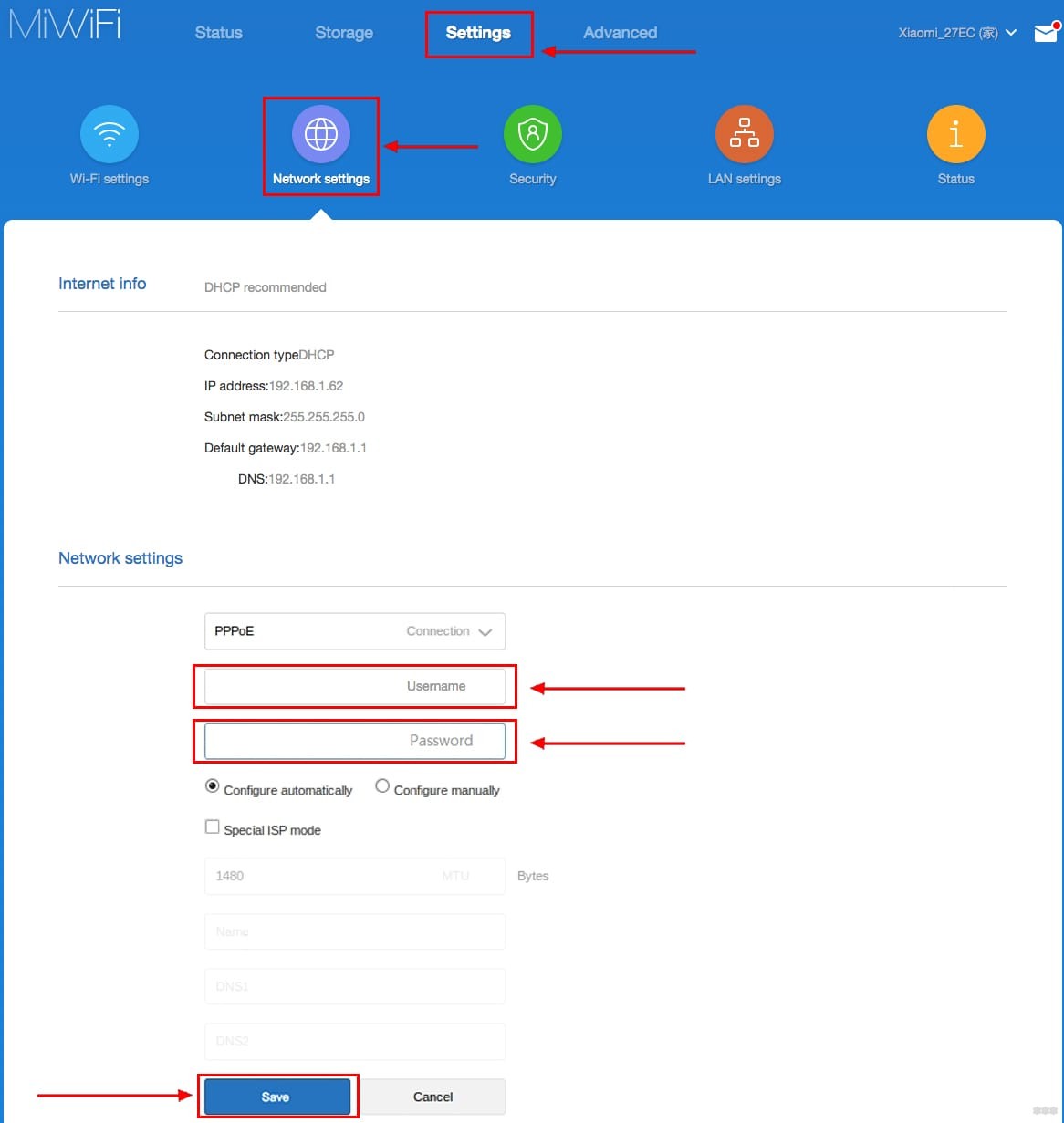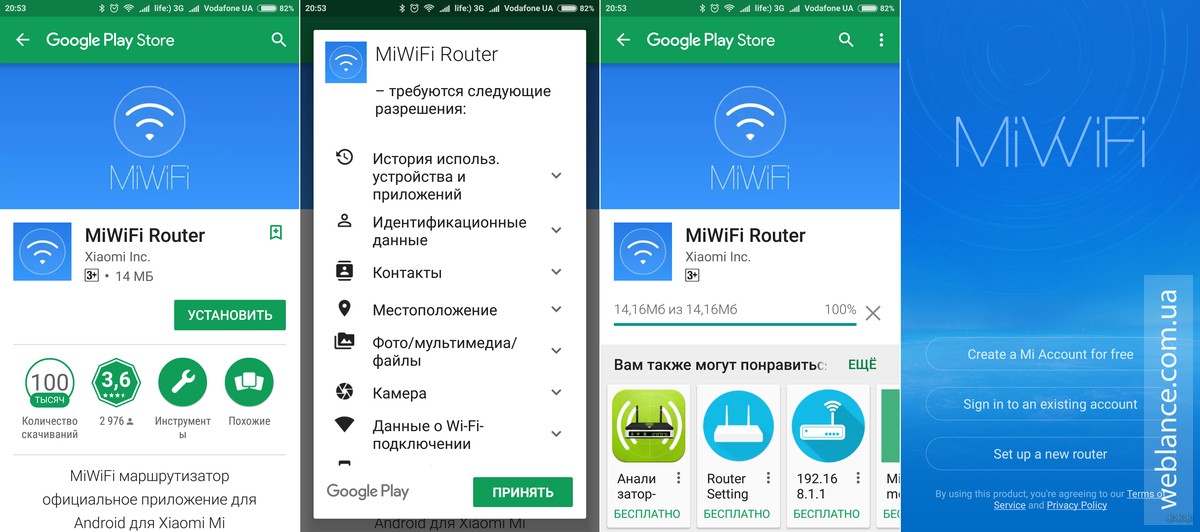Настройка роутера Xiaomi
Настройка роутера Xiaomi Mi Wi-FI Router не займет у вас много времени и сил, если вы вооружитесь советами из нашей подробной инструкции. Мы расскажем вам о всех нюансах корректного подключения гаджета – уверены, справятся даже новички.
Наша инструкция универсальная и подойдет для любых моделей Xiaomi, даже для китайских версий, процесс настройки у них идентичен.
Английский и китайский языки веб-интерфейса не позволяют нам, русскоязычным юзерам, без проблем разобраться с подключением Mi WiFi Router. С другой стороны, разработчики пока не «заморочились» с полноценным переводом. Мы расскажем вам о том, как работать с устройством на английском языке. Но вы всегда можете установить браузерный плагин для русификации роутера RUMIWIFI, он отлично работает с китайскими версиями.
[banner_art][/banner_art]
Как настроить Xiaomi Mi Wi-FI Router с компьютера
Для начала подключаем прибор к электросети (с помощью адаптера). Подключаем интернет кабель в порт WAN (обычно обозначен голубым цветом). Если у вас имеется ноутбук или ПК с LAN-портом и отдельный сетевой кабель (которого нет в комплекте, необходимо приобретать отдельно), можно подключить компьютер по нему. Если кабель отсутствует, подключаемся через Wi-Fi.
При первом включении создается незапароленная Wi-Fi сеть с названием «Xiaomi…». Подключаемся к ней.
Открываем браузер (которым вы обычно пользуетесь). В адресной строке (не поисковике!) прописываем адрес miwifi.com либо 192.168.31.1. Так мы попадаем в настройки аппарата.
Нажимаем на большую синюю кнопку с иероглифами – Agree в английском варианте.
Задаем название своей сети и пароль к ней, это и будет ваш пароль от Wi-Fi.
Если ваш провайдер использует тип подключения PPPoE, то вам следует кликнуть на вкладку «PPPoE», задать имя пользователя и ключ, которые дал провайдер. Если же DHCP, этот шаг просто пропускаем.
Следующий шаг – задать пароль для «Админки» роутера, заполняем поле с местоположением. Подтверждаем все свои действия. Этот пароль нужен будет в дальнейшем для входа в настройки роутера, запомните его!
Все настройки применятся в автоматическом режиме, а маршрутизатор перезагрузится. Теперь должен появиться Интернет. Можно оставить все как есть, а можно дальше поработать с настройками.
Знакомимся с административной панелью роутера (снова заходим в веб-навигатор, как описано выше). Для перевода вкладок пользуемся встроенными возможностями Гугл-переводчика, если нужно.
Теперь вам доступно большое количество полезной информации, например, состояние процессора и сети в режиме реального времени, объем и тип памяти, список подключенных девайсов и т.п.
В меню «Настройки Интернет» можно выбрать ограничение скорости WAN порта, клонирование MAC-адреса и другие опции. В пункте «Расширенные настройки» есть возможность поработать с переадресацией портов, сервисами DDNS.
Как настроить Xiaomi Mi Wi-FI Router с телефона
Для начала конечно же подключаем маршрутизатор к питанию и подключаются через Wi-Fi к новой сети с названием «Xiaomi_…», она будет доступна без пароля.
Для дальнейшей работы нам понадобится специализированный софт – программа Mi Wi-Fi, скачать можно на этой странице. Его следует скачать и инсталлировать согласно выбранной ОС (Android или IOS).
Создаем Mi-аккаунт (либо логинимся в уже существующем, ранее созданном).
Нажимаем на кнопку «Добавить роутер». В следующей вкладке нам предложат определиться с методом подключения (есть возможность перенести конфигурации со старого маршрутизатора — Restore from another Mi Router или выбрать опцию As a new router). Кликаем Continue.
Теперь можно задавать сетевое имя и пароль (к слову, чтобы не запутаться в ключах, этот пин-код можно применять для входа в админку роутера — отмечаем галочкой Set as router admin password as well).
Дожидаемся окончания автоматической перезагрузки.
Нам удалось подключить гаджет к Интернету, теперь обратим внимание на доступные нам настройки.
Запускаем фирменную программу. В ней есть несколько удобных вкладок для поиска необходимой информации по сети (много чего можно менять и корректировать при желании и большой необходимости).
Одной из подобных часто используемых вкладок является «Плагины» — обратите внимание на скриншот:
Особо универсальны и порой необходимы разделы «Настройки» и «Настройки сети». В них можно изменять параметры соединения, управлять VPN-сервером, делать резервные копии конфигураций, назначать администратора на ваше усмотрение, устанавливать часовой пояс, отключать световую индикацию и т.д. – функций очень много.
В целом интерфейс управления роутером очень продуман – не многие дорогие модели могут этим качеством похвастаться. Надеемся, с нашей помощью у вас все получилось.
XiaoMi Mi Nano WiFi Router — Обзор и Отзыв
Если еще несколько лет назад размер роутера напрямую говорил нам о технических характеристиках его начинки, то сегодня это уже не является таким определяющим показателем. Технологии совершенствуются и сегодня в небольшую коробочку можно уместить весьма производительное железо. Ярким примером тому может служить WiFi роутер фирмы Сяоми — официальное название XiaoMi Mi Router Youth Edition, но также еще он может именоваться как Xiaomi Nano WiFi Router.
Это младшая модель из линейки роутеров данного производителя, которая при своих скромных размерах обладает весьма неплохими характеристиками и подойдет для создания беспроводной сети в доме. За 20$ мы получаем WiFi роутер, оснащенный:
- Процессором MTK 7628N, 580MHz
- ROM 16M
- ОЗУ 64MB DDR2
- 2 антеннами
- 2 портами LAN и портом WAN — до 100 Мбит/сек
Роутер обеспечивает скорость до 300Mbps на частоте 2.4GHz (wifi b,g,n), что вполне достаточно для домашних условий. Также меня совсем не смущает наличие всего 2 розек для подключения компьютеров по кабелю — вспомните, много ли у вас дома устройств подключено таким образом. На 99% уверен, что это 1 стационарный ПК, а остальные — ноутбуки, планшеты и смартфоны по WiFi. Также имеется режим работы в качестве повторителя беспроводного сигнала от другой точки доступа.
Коробочка сделана в фирменном минималистичном стиле — на ней только логотип Xiaomi и сбоку мелким шрифтом обозначены основные технические характеристики.
Комплект поставки также минимален — это сам роутер, адаптер и кабель питания, и инструкция на китайском. Адаптер имеет американскую вилку, поэтому для использования необходимо будет докупить переходник. При этом он съемный, так что при необходимости им можно будет зарядить и телефон.
Обзор роутера Xiaomi Mi Wi-Fi Nano: характеристики и особенности
В последнее время компания Xiaomi представила на рынке множество моделей роутеров, каждая из которых по-своему выделяется. Но особенно заметным стал Xiaomi Mi-Router Nano. Из всех своих собратьев он является самым простым, но отличается миниатюрными размерами и невысокой ценой (чуть дороже 1000 рублей).
Комплектация и характеристики
Обзор модели можно также посмотреть в следующем видео:
В коробке, помимо самого маршрутизатора, находятся:
Само устройство можно в сложенном состоянии носить в обычном кармане одежды. Кроме того, может работать от внешнего аккумулятора.
По сравнению с конкурентными моделями, Wi-Fi роутер Xiaomi Mi Nano отличается стильным дизайном, при этом можно приобрести устройство разной расцветки.
По своим техническим характеристикам маршрутизатор достаточно производителен и имеет:
- процессор MediaTek MT7628N с частотой 580 МГц;
- оперативная память – 64 Мб;
- встроенная память – 16 Мб;
- 2 LAN-порта, 1 WAN-порт со скоростью 100 Мбит/с;
- Wi-Fi-модуль с поддержкой стандарта 802.11 b/g/n и частотой 2,4 ГГц;
- Максимальная скорость передачи данных «по воздуху» – 300 Мбит/с.
Для домашнего использования в качестве основного роутера этих параметров вполне хватает. При этом качество Wi-Fi сигнала у Nano заметно лучше, чем у конкурентов. Для этого производитель оснастил его двумя PCB-антеннами, которые обладают гораздо большей точностью и защитой от помех, чем стандартные металлические антенны.
Возможности настройки
Настройка устройства отнимет буквально пару минут. Ранее меню было на китайском языке, но последние партии роутеров шли уже с англоязычной прошивкой. В меню есть все необходимые настройки, которые могут понадобиться большинству пользователей.
Следует учитывать, что Xiaomi Nano Router имеет по умолчанию адрес 192.168.31.1, по которому можно получить доступ к конфигурации.
Но есть более удобный способ работы – специальное приложение «MiWiFi Router» от производителя, версии которого доступны для Windows, iOS и Android. Чтобы работать в приложении необходима учетная запись Xiaomi.
Помимо изменения стандартных настроек, через приложение можно:
- просматривать список подключенных клиентов и статистику их работы;
- контролировать доступ в интернет отдельно взятых клиентов;
- настроить уведомления для различных событий, например, при подключении клиента к точке доступа;
- обновить ПО;
- установить доступ к интернету по расписанию;
- задать конкретное время для перезагрузки устройства и другое.
Качество работы
Как показала практика и многочисленные отзывы довольных пользователей, роутер Xiaomi Mi Wi-Fi Nano подходит для организации домашней беспроводной сети. Мощность его передатчика превосходит конкурентов, при этом точка доступа стабильно работает даже с большим количеством подключенных устройств. Роутер способен работать без сбоев и перезагрузок месяцами.
К недостаткам можно отнести отсутствие поддержки 802.11ac и работы в диапазоне частот 5 ГГц. Но достоинства и небольшая цена делают роутер одним из лучших в своем классе устройств.